
I 6 migliori modi per trasferire foto dal telefono al laptop senza USB

Ci sono alcuni momenti in cui abbiamo bisogno di trasferire le foto dal telefono al computer, magari per un backup o per modificarle sullo schermo più grande. L'utilizzo di un cavo USB è un modo normale quando si tratta di trasferire file come foto dal telefono al laptop. Ma cosa succede se non riesci a trovare un cavo USB? O trovi scomodo usare un cavo USB? In realtà, ci sono modi per trasferire file dal telefono al PC in modalità wireless. Qui, ti mostreremo 6 metodi su come trasferire facilmente le foto dal telefono al laptop senza cavo USB.
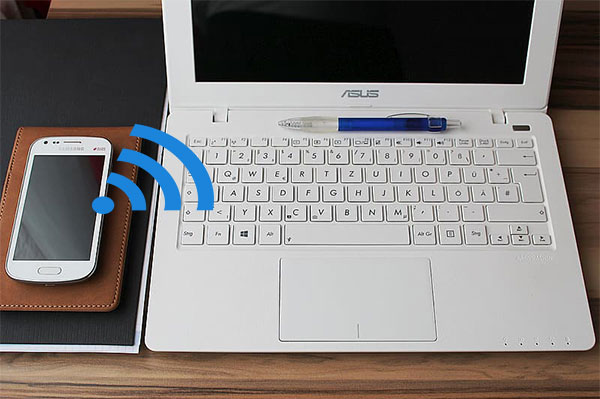
Parte 1: Come trasferire foto dal telefono al laptop senza USB tramite Android Assistant
Parte 2: Come trasferire foto dal telefono al laptop con Bluetooth
Parte 3: Come trasferire foto dal telefono al laptop senza cavo USB via e-mail
Parte 4: Come trasferire foto dal telefono al PC utilizzando il WIFI tramite Google Foto/Dropbox/Google Drive
Parte 5: Come trasferire file dal telefono al laptop senza USB tramite SHAREit
Parte 6: Come trasferire foto dal telefono al laptop senza USB tramite AirDroid
Coolmuster Android Assistant è un programma di gestione dei dati affidabile per dispositivi Android dotato di due modalità di connessione. Ti consente di trasferire file dal telefono al laptop con USB o tramite Wi-Fi. Se desideri trasferire foto dal telefono al laptop senza USB, Coolmuster Android Assistant è qui per aiutarti. Seleziona la modalità di connessione Wi-Fi, puoi collegare Android telefono al PC senza USB e quindi gestire liberamente i file Android dal desktop del PC, incluso il trasferimento selettivo di foto dal telefono al laptop ed eseguire il backup di tutte le foto su PC con 1 clic.
Oltre alle foto, Coolmuster Android Assistant consente anche di trasferire altri file come video, musica, contatti, SMS, registri delle chiamate, app, ecc. dal Android telefono al computer. Per aiutarti a gestire meglio i file Android , lo strumento ti consente di salvare file con diversi formati, ad esempio, puoi trasferire i contatti dal telefono al laptop in formati come CSV, HTML, VCF, XML. Inoltre, Coolmuster Android Assistant ha un sacco di altre funzioni utili. Puoi usarlo per eliminare e modificare i contatti, inviare e rispondere a messaggi di testo, importare ed esportare i registri delle chiamate, installare e rimuovere app.
Coolmuster Android Assistant funziona bene con quasi tutti i dispositivi Android . Supporta dispositivi Android come Samsung Galaxy S23/S22/S21/S20/S11/S10/S10+/S10e/S9/S8/S7/S6, HTC U11+/U11/10 M10H, Motorola, Sony, ZTE, LG, HUAWEI, Dell e molti altri.
Benvenuti a scaricare la versione di prova gratuita di Coolmuster Android Assistant:
Per Mac utenti, ecco un articolo su come trasferire foto da Android a Mac.
Come trasferire foto dal telefono al laptop senza cavo USB?
Passaggio 1: collega Android telefono al PC senza USB
Innanzitutto, vediamo come collegare il cellulare al laptop senza cavo USB. Per fare ciò, esegui Coolmuster Android Assistant sul tuo laptop e quindi fai clic su Connetti tramite WIFI. Segui le istruzioni per scaricare Coolmuster Android Assistant (versioneAndroid ) sul tuo dispositivo Android , quindi scansiona il codice QR sullo schermo per connettere il tuo Android al PC.

Vedrai l'interfaccia come di seguito una volta che il tuo telefono Android è collegato correttamente.

Passaggio 2: trasferisci le foto dal telefono al PC utilizzando il WIFI
Vai su Foto nella barra laterale sinistra, puoi visualizzare tutte le foto dal tuo telefono Android , seleziona quella che desideri trasferire e fai clic sul pulsante Esporta per spostare le foto sul tuo PC.

Oltre alle foto, ti stai chiedendo come trasferire altri file dal telefono al laptop senza USB? Ecco 6 modi per trasferire file da Android a PC tramite WIFI.
Parlando di come trasferire file da Android a PC senza USB, il Bluetooth, come funzione integrata nella maggior parte dei telefoni e laptop Android , è ancora uno strumento molto utile e maneggevole che può essere utilizzato. Ma il Bluetooth non è adatto per trasferire una grande quantità di dati poiché richiede molto tempo per il trasferimento.
Ecco come trasferire le foto dal telefono al laptop con Bluetooth:
Passaggio 1: attiva il Bluetooth sul telefono Android e sul laptop
Sul tuo Android: Apri l'app Impostazioni > attiva il Bluetooth.
Sul PC: vai al menu Start > Impostazioni > dispositivi > Abilita Bluetooth.

Passaggio 2: associa il telefono e il laptop
Sul computer, vai su Aggiungi Bluetooth o altro dispositivo e seleziona il tuo telefono Android dopo la scansione. Verrà visualizzata una password, conferma la password sul tuo Android e PC per accoppiarli.
Passaggio 3: trasferisci le foto da Android al PC
Sul telefono Android , premi a lungo le foto che desideri trasferire > tocca Invia > seleziona Bluetooth > Scegli il nome del tuo laptop. Sul PC, fai clic su Ricevi un file.

Potresti aver bisogno di:
C'è un modo per trasmettere lo schermo di un telefono Android a un computer Windows 10? Sì, puoi imparare metodi utili in questo articolo.
Ora puoi accedere in remoto al tuo telefono Android dal tuo PC. Proviamoci.
L'e-mail è uno strumento di comunicazione comune tra le persone e devi conoscerlo molto bene. Può essere un modo rapido e conveniente per trasferire dati dal cellulare al laptop senza cavo. Ma le dimensioni di caricamento dell'allegato nell'e-mail sono limitate, quindi potrebbe non essere il modo ideale per inviare molte foto.
Ecco come trasferire foto dal telefono al laptop senza USB utilizzando l'e-mail:
Passaggio 1: sul tuo telefono Android , vai all'app di posta elettronica utilizzata di frequente (come Gmail, Outlook) e crea un'e-mail.
Passo 2 : Tocca Aggiungi allegato , quindi carica le foto che desideri trasferire. Dopo aver allegato le foto, invia questa e-mail a te stesso.
Passo 3 : Sul tuo laptop, inserisci lo stesso account e-mail e scarica le foto sul laptop.

Servizi cloud come Google Foto, Dropbox e Google Drive rendono molto facile e conveniente il backup e la gestione dei file sul telefono Android . Puoi caricare i file dal Android telefono al cloud e quindi accedervi da diversi dispositivi senza problemi. Quindi questi servizi cloud sono buone opzioni per trasferire foto dal telefono al laptop senza cavo USB.
Google Foto offre spazio di archiviazione illimitato per archiviare foto di alta qualità. Qui lo prenderemo come esempio per vedere come trasferire foto dal telefono al PC utilizzando il WIFI con il servizio cloud.
Passaggio 1: installa Google Foto sul tuo telefono Android e accedi con il tuo account Google.
Passaggio 2: nell'app Google Foto, seleziona le foto che desideri trasferire sul tuo PC, quindi tocca l'icona a tre punti in alto a destra, tocca Esegui backup ora.
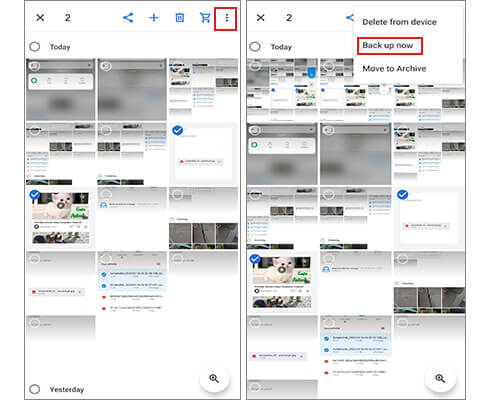
Passo 3: Sul tuo PC, visita il sito Web di Google Foto, seleziona le foto caricate dal tuo Android e scaricale sul tuo PC.
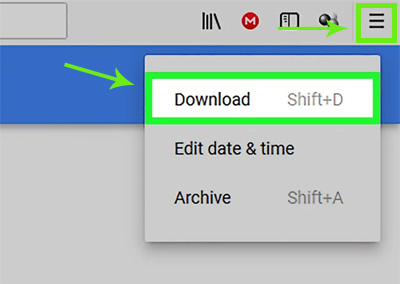
SHAREit è un'applicazione progettata per aiutarti a trasferire file su diverse piattaforme senza un cavo USB. Ha una velocità di trasferimento più elevata rispetto al Bluetooth e può trasferire tutti i tipi di file come foto, video, musica e persino app installate. Per utilizzare SHAREit per trasferire file da Android a PC senza USB, è necessario scaricare questa app sia sul telefono che sul PC.
Tutorial su come trasferire dati da cellulare a laptop senza cavo:
Passo 1: Scarica SHAREit sul tuo telefono da Google Play Store e scaricalo dal suo sito Web ufficiale sul tuo laptop.
Passo 2: Apri SHAREit sul tuo telefono e tocca Invia, quindi seleziona i file che desideri trasferire.
Passaggio 3: usa SHAREit sul tuo telefono per scansionare il codice QR sul laptop.
Passo 4: Sul tuo PC, ricevi i file trasferiti dal tuo telefono tramite SHAREit.

AirDroid è un software in grado di "eseguire il mirroring" del telefono sul PC e consente di gestire le notifiche di file e app dal telefono sul desktop. Una delle caratteristiche principali è che supporta il trasferimento di vari file come foto, video, musica tra diversi dispositivi in modalità wireless. Puoi trasferire foto dal telefono al laptop senza cavo USB con l'aiuto di AirDroid. Ma tieni presente che AirDroid offre una quota di trasferimento limitata: solo 200 MB gratuiti, questo sarà presto esaurito e potrebbe essere necessario acquistarne altri per il trasferimento di file. Ecco alcune alternative ad AirDroid che puoi prendere in considerazione.
Passaggi su come trasferire foto dal telefono al laptop senza USB:
Passo 1: Installa AirDroid sul tuo telefono Android , segui le istruzioni per creare il tuo account AirDroid.
Passo 2: Puoi aprire il sito Web AirDroid e accedervi con il tuo account AirDroid o scansionare il codice QR per collegare Android telefono al laptop senza cavo.
Passaggio 3: sul sito Web di AirDroid, fai clic su Foto e seleziona le foto richieste da trasferire da Android a laptop.

Con i metodi sopra menzionati, problemi come "come collegare Android telefono al PC senza USB" e "come trasferire foto dal telefono al laptop senza cavo USB" possono essere risolti facilmente. E allo stesso modo, Coolmuster Android Assistant ti è altamente consigliato, è una scelta solida per gestire i dati sul tuo telefono dal laptop. Puoi scaricarlo e provarlo e lasciarci un commento qui sotto in caso di problemi durante l'uso.
Articoli Correlati:
Come trasferire foto da Samsung a Mac per il backup? 4 Modi
[Risolto] Come trasferire facilmente album fotografici da iPhone a PC?
Come trasferire foto dal computer al telefono (Android e iPhone)? Così facile!
Come trasferire foto dal laptop all'iPhone? 4 metodi per risolverlo





